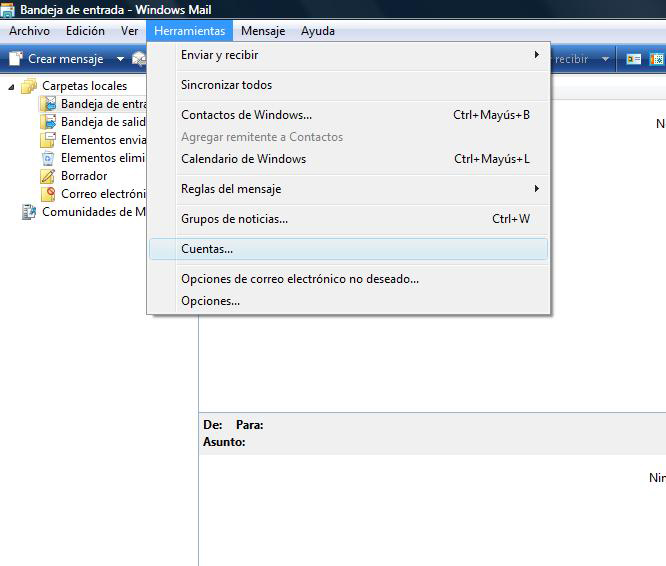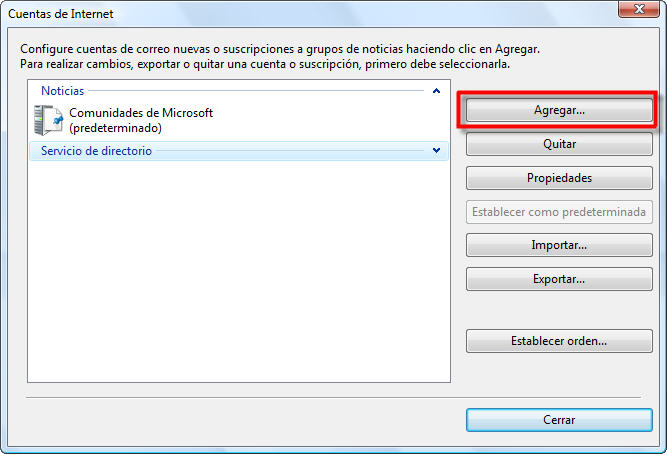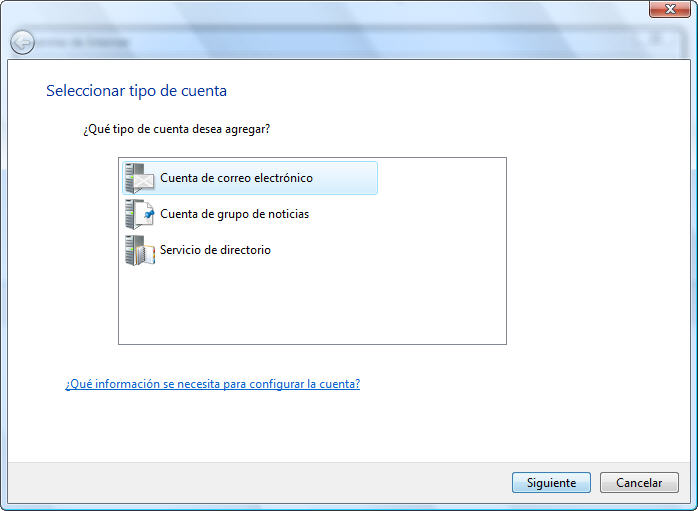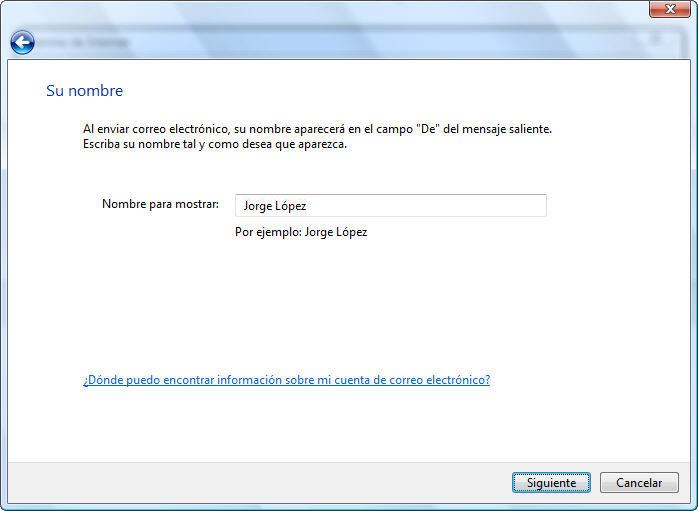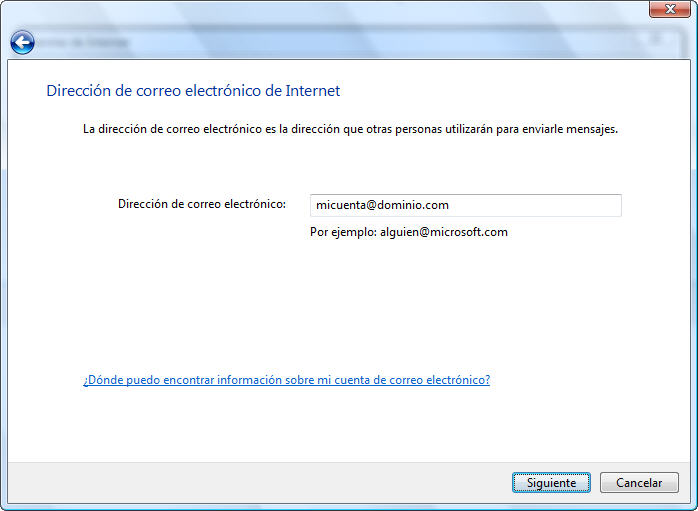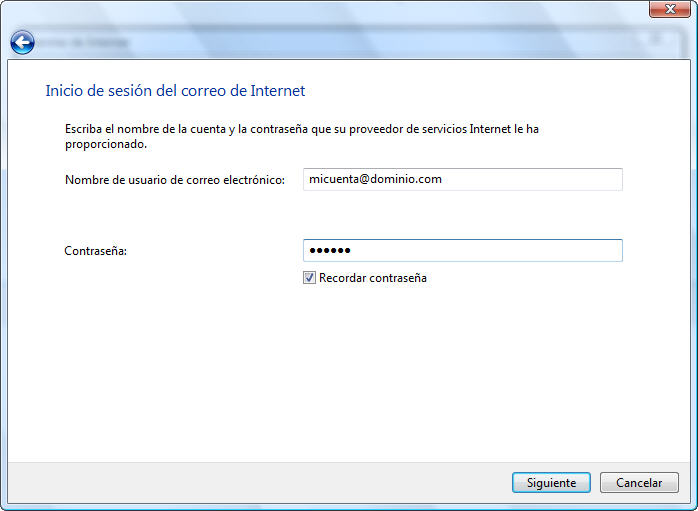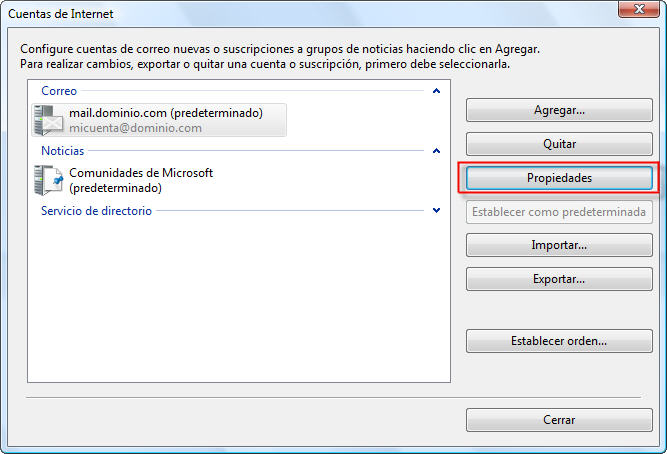Para configurar una cuenta de correo en Windows Vista Mail sigue los pasos que te indicamos a continuación.
Sustituye los datos convenientemente: donde pone «dominio.com» debes poner tu nombre de dominio.
1.- Abre el programa. En el Menú, selecciona la sección «Herramientas» y después la opción «Cuentas…», como se muestra a continuación:
2. En la siguiente ventana selecciona «Agregar…» para comenzar la configuración de una nueva cuenta de correo:
3. En la siguiente ventana selecciona la opcion «Cuenta de correo electrónico»:
4. En la ventana que se muestra a continuación indica el nombre que quieres que se muestre cuando envíes un e-mail:
5. A continuación escribe el nombre de tu cuenta de correo COMPLETA:
6. El nombre del servidor entrante y saliente son mail.tudominio.com, ten en cuenta que debes marcar la casilla «El servidor de salida requiere autenticación» como se puede ver a continuación»:
7. En la siguiente ventana indicaremos como nombre de usuario la cuenta de correo COMPLETA y la contraseña de ésta:
8. Finalmente pinchamos en Cerrar y ya hemos terminado de configurar nuestra cuenta: